Kā atspējot Windows atslēgu
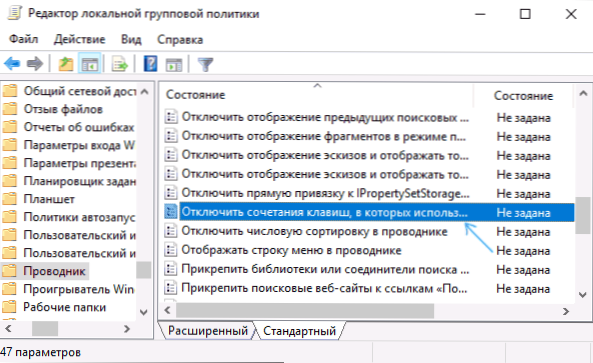
- 4884
- 1037
- Roderick Satterfield DDS
Ja kāda iemesla dēļ jums vajadzēja izslēgt tastatūras Windows taustiņu, tas ir diezgan vienkārši: izmantojot Windows 10, 8 vai Windows 7 Reģistru redaktoru vai izmantojot bezmaksas tastatūras pārcelšanas programmu, es jums pastāstīšu par šiem diviem veidiem. Vēl viens veids ir izslēgt uzvaras atslēgu, bet noteikta kombinācija ar šo atslēgu, kas arī tiks parādīta.
Es nekavējoties brīdināšu, ka, ja jūs, tāpat kā es, bieži izmantojat atslēgas bāzes kombinācijas, piemēram, Win + R (izpildiet dialoglodziņu “Perform”) vai Win + X (zvanot ļoti noderīgai izvēlnei Windows 10 un 8.1), pēc tam pēc atvienošanas, tie jums kļūs nepieejami, tāpat kā daudzas citas noderīgas atslēgu kombinācijas.
Atvienojot taustiņu kombinācijas, izmantojot Windows taustiņu
Pirmā metode atvieno tikai visas kombinācijas ar Windows taustiņu, nevis pati šī atslēga: tā turpina atvērt izvēlni Sākt izvēlni. Ja jums nav nepieciešama pilnīga izslēgšana, es iesaku izmantot šo konkrēto metodi, jo tā ir visdrošākā, nodrošināta sistēmā un viegli ripo prom.
Jūs varat veikt izslēgšanu divos veidos: vietējās grupas politikas redaktora izmantošana (tikai profesionālos, korporatīvās redakcijas birojos Windows 10, 8.1 un Windows 7, jo pēdējais ir pieejams arī "maksimālais") vai izmantojot reģistra redaktoru (pieejams visos izdevumos). Apsveriet abas metodes.
Atvienojot kombinācijas ar uzvaras atslēgu vietējās grupas politikas redaktorā
- Nospiediet Win+R taustiņus uz tastatūras, ievadiet Gpedit.MSC Un noklikšķiniet uz Enter. Vietējās grupas politikas redaktors tiks atvērts.
- Dodieties uz lietotāja konfigurācijas sadaļu - administratīvās veidnes - Windows komponenti - diriģents.
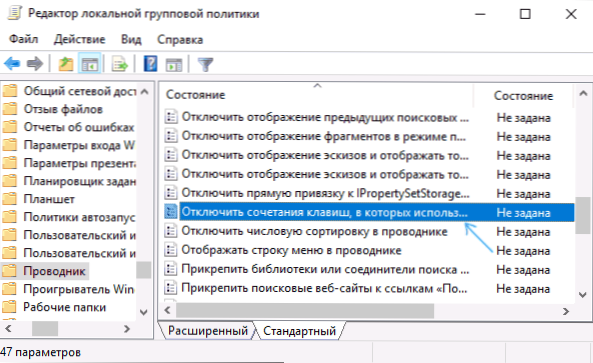
- Divreiz noklikšķiniet uz parametra "Atspējot atslēgu kombinācijas, kas izmanto Windows taustiņu", iestatiet "iekļaujošo" vērtību (es nekļūdījos - tā ir ieslēgta) un piemērojiet veiktās izmaiņas.
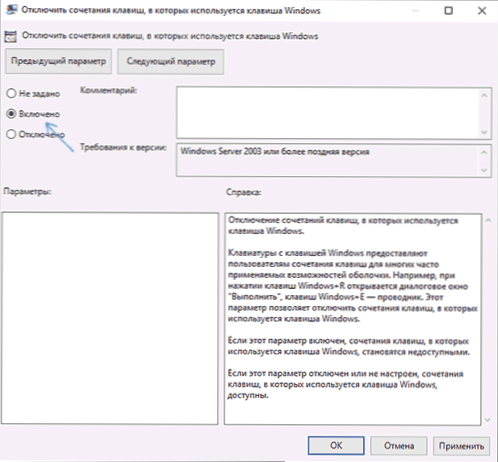
- Aizveriet vietējās grupas politikas redaktoru.
Lai izmaiņas startētu, būs nepieciešams restartēt diriģentu vai restartēt datoru.
Atvienojiet kombinācijas ar logiem reģistra redaktorā
Izmantojot reģistra redaktoru, darbības būs šādas:
- Nospiediet Win+R taustiņus uz tastatūras, ievadiet Regedit Un noklikšķiniet uz Enter.
- Reģistra redaktorā dodieties uz sadaļu
Hkey_current_user \ programmatūra \ Microsoft \ Windows \ CurrentVersion \ Polities \ Explorer
Ja nav sadaļas, izveidojiet to.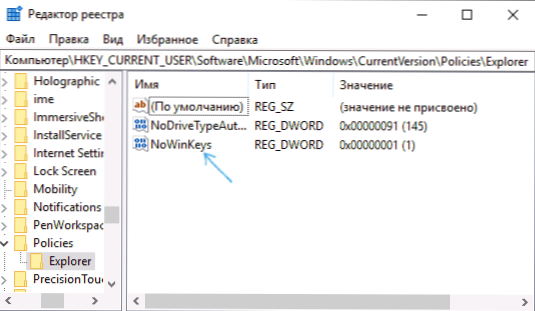
- Izveidojiet parametru dword32 (pat 64 bitu logiem) ar vārdu Nowinkeys, Noklikšķinot uz pogas labajā pelē reģistra redaktora labajā panelī un atlasot vēlamo punktu. Pēc izveidošanas divreiz noklikšķiniet uz šī parametra un iestatiet tā vērtību 1.
Pēc tam jūs varat slēgt reģistra redaktoru, kā arī iepriekšējā gadījumā veiktās izmaiņas nopelnīs tikai pēc vadītāja logiem vai Windows pārlādēšanas.
Kā atspējot Windows atslēgu, izmantojot reģistra redaktoru
Šo atvienošanas metodi piedāvā arī pati Microsoft, un, spriežot pēc oficiālās atbalsta lapas, darbojas Windows 10, 8 un Windows 7, bet pilnībā izslēdz atslēgu.
Windows atslēgas izslēgšanas darbības datora vai klēpjdatora tastatūrā šajā gadījumā būs šādas:
- Vadiet reģistra redaktoru, par to jūs varat nospiest Win+R taustiņus un ievadīt Regedit
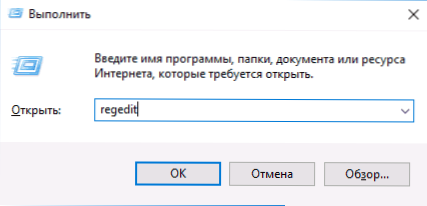
- Dodieties uz sadaļu (mapes kreisajā pusē) HKEY_LOCAL_MACHINE \ System \ CurrentControlSet \ Control \ Tastatūras izkārtojums
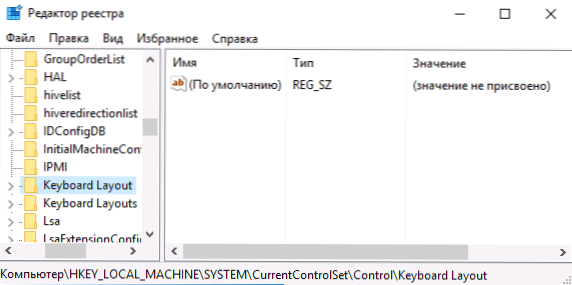
- Noklikšķiniet uz reģistra redaktora labās puses ar pogu Pareizā pele un konteksta izvēlnē atlasiet “Izveidot” - “binārais parametrs” un pēc tam ievadiet tās nosaukumu - Skancode karte
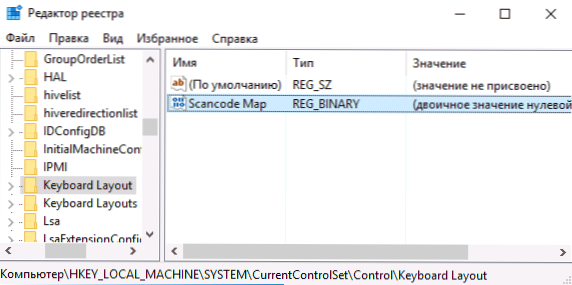
- Noklikšķiniet uz šī parametra un ievadiet vērtību (vai kopējiet no šejienes) 0000000000000003000000005BE000005CE000000000
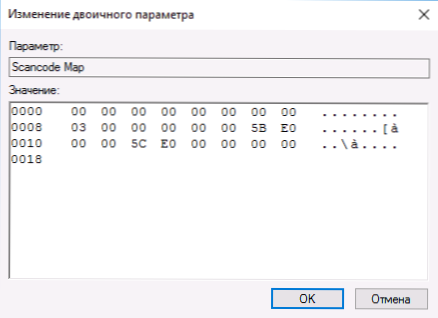
- Aizveriet reģistra redaktoru un pārstartējiet datoru.
Pēc atsāknēšanas tastatūras Windows taustiņš pārtrauks darbību (tikko pārbaudīts operētājsistēmā Windows 10 Pro X64, agrāk šī raksta pirmajā versijā, kas pārbaudīta Windows 7). Nākotnē, ja jums atkal ir jāieslēdz Windows taustiņš, vienkārši izdzēsiet skancode kartes parametru tajā pašā reģistra sadaļā un pārstartējiet datoru - atslēga darbosies vēlreiz.
Sākotnējais šīs metodes apraksts Microsoft vietnē ir šeit: https: // supraport.Microsoft.Com/en-sus/kb/216893 (tajā pašā lapā tiek piedāvātas divas lejupielādes automātiskai izslēgšanai un atslēgas ieslēgšanai, bet kaut kādu iemeslu dēļ tās nedarbojas).
Izmantojot programmu SharpKeys, lai atspējotu Windows atslēgu
Pirms dažām dienām es rakstīju par bezmaksas Sharpkeys programmu, kas ļauj jums viegli pārkārtot atslēgas datora tastatūrā. Cita starpā, izmantojot to, jūs varat izslēgt Windows taustiņu (pa kreisi un pa labi, ja jums ir divi no tiem).
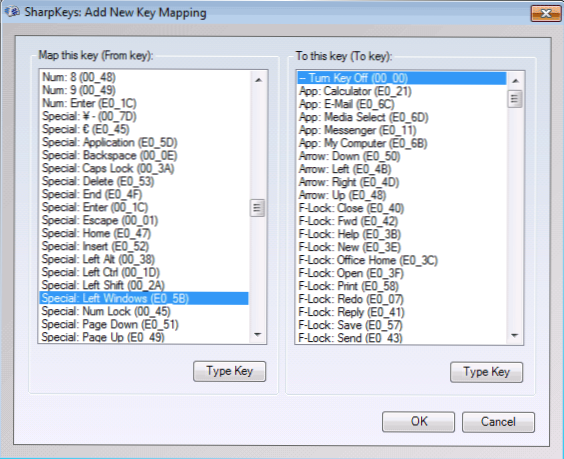
Lai to izdarītu, programmas galvenajā logā noklikšķiniet uz “Pievienot” (pievienot), kreisajā kolonnā atlasiet “Special: kreisais logi” un labajā pusē - “Izslēdziet taustiņu OFF” (izslēdziet taustiņu, atlasīts pēc noklusējuma). Noklikšķiniet uz Labi. Dariet to pašu, bet pareizajai atslēgai - īpašs: pareizie logi.
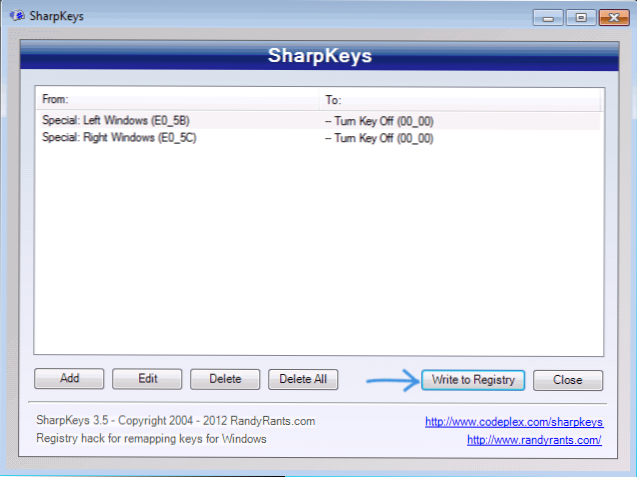
Atgriežoties galvenajā loga logā, noklikšķiniet uz pogas “Rakstiet reģistrē” un pārstartējiet datoru. Gatavs.
Lai atgrieztu atvienoto atslēgu veiktspēju, varat sākt programmu vēlreiz (visas iepriekš veiktās izmaiņas tiks parādītas tajā), noņemiet atkārtotu maiņu un vēlreiz pierakstiet izmaiņas reģistrā.
Sīkāka informācija par darbu ar programmu un to, kur to lejupielādēt instrukcijās, kā pārvērtēt atslēgas uz tastatūras.
Kā atspējot kombinācijas ar uzvaras atslēgu vienkāršajā atspējošanas atslēgā
Dažos gadījumos ir nepieciešams pilnībā izslēgt Windows taustiņu, bet tikai tās kombinācijas ar noteiktām atslēgām. Nesen es saskāros ar bezmaksas vienkāršu atslēgas programmu, kas to var izdarīt, un tā ir diezgan ērta (programma darbojas Windows 10, 8 un Windows 7):
- Ievērojot logu “taustiņš”, jūs nospiežat taustiņu un pēc tam atzīmējiet “Win” un noklikšķiniet uz pogas “Pievienot atslēgu”.
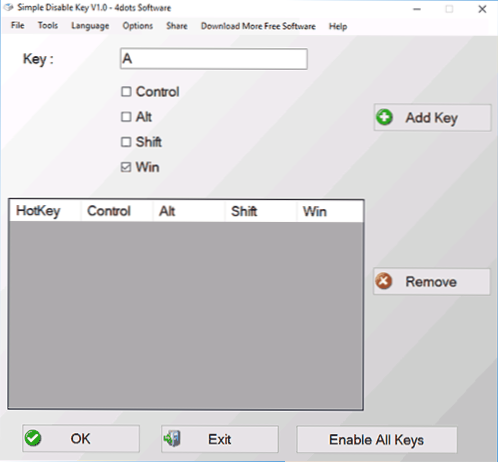
- Parādīsies pieprasījums - kad atvienot galveno kombināciju: vienmēr noteiktā programmā vai grafikā. Izvēlieties vēlamo opciju. Un noklikšķiniet uz Labi.
- Gatavs - norādītā Win + kombinācija, atslēga nedarbojas.
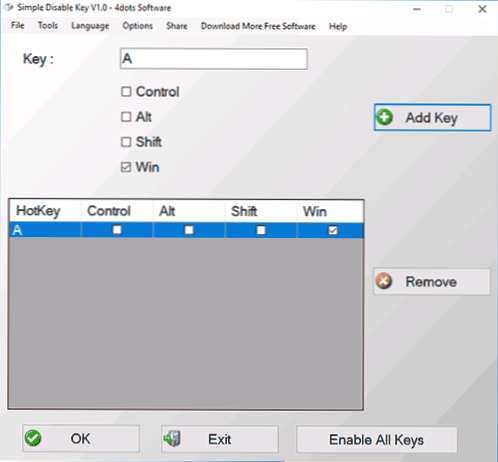
Tas darbojas tik ilgi, kamēr programma ir palaista (jūs varat to ievietot Autostart, izvēlnē Opcijas), un jebkurā laikā, noklikšķinot uz programmas paziņojumu jomā, varat ieslēgt visas atslēgas un to taustiņu. atkal kombinācijas (iespējot visas atslēgas).
Svarīgs: Programma var zvērēt SmartScreen filtru operētājsistēmā Windows 10, arī Virustotal parāda divus brīdinājumus. Tātad, ja jūs nolemjat izmantot, tad uz savu briesmām un risku. Programmas oficiālā vietne - www.4dots-software.Com/vienkāršs d-d-d-taustiņš/

